سؤال
المشكلة: كيفية إصلاح macOS Sierra عالق أو مجمد أثناء التنزيل أو التثبيت؟
أختار تحديث MacOS Sierra ، لكن لا يمكنني تثبيته. لقد قمت بتثبيت التحديث عبر متجر تطبيقات Mac ، لكن عملية التثبيت توقفت. ثم أزلت التحديث وحاولت تثبيته مرة أخرى ، لكن هذه المرة فشل التنزيل. أرجوك أخبرني لماذا؟ هل هناك شيء يمكن أن أفعله؟
إجابة محلولة
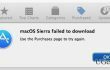
تحديث MacOS Sierra لجميع المستخدمين في سبتمبر 2016. يهدف التحديث إلى تحسين استقرار Mac وأدائه. يتضمن التحديث إصلاحات أخطاء مختلفة ، وميزات تكامل Siri ، وفتح تلقائي مع Apple Watch ، جديد تحسين التخزين والنسخ / اللصق عبر الأجهزة وتشفير نظام الملفات الجديد والعديد من الميزات الجديدة الأخرى الميزات. لسوء الحظ ، لا يمكن لجميع مستخدمي Mac الاستمتاع بمزايا MacOS Sierra بسبب عدم القدرة على تثبيت التحديث. على الرغم من توفره على Mac App Store منذ سبتمبر ، لا يزال عدد كبير من مستخدمي Mac OS X يكافحون لترقية el Capitan أو إصدارات Mac OS الأقدم إلى Sierra. السبب بسيط - يتجمد تحديث MacOS Sierra أو يتعطل عند تثبيته أو تنزيله. وفقًا للخبراء ، قد يتعطل التحديث بسبب برنامج مكافحة الفيروسات أو بعض أخطاء النظام الداخلية أو بقايا الملفات أو المشكلات المماثلة ، ولكن السبب الدقيق لم يتضح تمامًا. ومع ذلك ، قدم خبراء Mac OS بعض النصائح التي قد تساعدك على إصلاح تحديث MacOS Sierra المتوقف.
كيفية إصلاح Stuck MacOS Sierra Download؟
لإصلاح النظام التالف ، يجب عليك شراء الإصدار المرخص من غسالة ملابس ماك X9 غسالة ملابس ماك X9.
قبل بدء تنزيل MacOS Sierra ، يُنصح بالتحقق مما إذا كان جهاز Mac الخاص بك يلبي متطلبات نظام التشغيل الجديد. بالإضافة إلى ذلك ، تأكد من أن الجهاز يحتوي على ذاكرة 2 جيجا بايت على الأقل ومساحة تخزين 8.8 جيجا بايت.
مع الأخذ في الاعتبار أن تحديثات نظام التشغيل قد تتعطل ، فمن المستحسن أيضًا إنشاء نسخ احتياطية من بياناتك الشخصية ، مثل الصور والمستندات. بينما في حالة فقد البيانات ، يمكنك دائمًا استخدام أداة استعادة البيانات ، وتفشل هذه البرامج أحيانًا في استعادة جميع الملفات المفقودة. بالمناسبة ، يجب عليك أيضًا إنشاء نسخ احتياطية لبيانات Mac باستخدام Time Machine في حالة إمكانية الرجوع إلى ملف تاريخ سابق.
بمجرد أن تكون مستعدًا لتثبيت التحديث ، انتقل إلى متجر تطبيقات Mac وابحث عن التنزيل. انقر على تحميل زر وانتظر حتى تكتمل العملية. ثم قم بتشغيل ملف الإعداد. إذا تعطلت العملية ، فاضغط على القيادة + L. للتحقق من الوقت المتبقي لإنهاء التثبيت. قد يكون الأمر Command + L ، ولكن لم يتم تسليم أي نتائج إليك ، اضغط مع الاستمرار على زر الطاقة لإغلاق جهاز Mac الخاص بك ثم إعادة تشغيله. حاول تثبيت التحديث مرة أخرى وانقر فوق Command + L مرة أخرى. إذا توقفت العملية مرة أخرى ، فأعد تشغيل Mac واضغط باستمرار على زر Shift لبدء التشغيل في الوضع الآمن. إذا فشل التثبيت ، فحاول تعطيل مكافحة الفيروسات. لا يزال هناك تقدم؟ ثم قد تحتاج إلى الاتصال بدعم Apple ...
قم بإصلاح أخطائك تلقائيًا
يحاول فريق ugetfix.com بذل قصارى جهده لمساعدة المستخدمين في العثور على أفضل الحلول للقضاء على أخطائهم. إذا كنت لا تريد المعاناة مع تقنيات الإصلاح اليدوي ، فيرجى استخدام البرنامج التلقائي. تم اختبار جميع المنتجات الموصى بها والموافقة عليها من قبل المتخصصين لدينا. الأدوات التي يمكنك استخدامها لإصلاح الخطأ مدرجة أدناه:
عرض
افعلها الآن!
تنزيل Fixسعادة
يضمن
إذا فشلت في إصلاح الخطأ باستخدام ، تواصل مع فريق الدعم للحصول على المساعدة. من فضلك ، أخبرنا بكل التفاصيل التي تعتقد أنه يجب أن نعرفها عن مشكلتك.
تستخدم عملية الإصلاح الحاصلة على براءة اختراع قاعدة بيانات تضم 25 مليون مكون يمكنها استبدال أي ملف تالف أو مفقود على كمبيوتر المستخدم.
لإصلاح النظام التالف ، يجب عليك شراء الإصدار المرخص من أداة إزالة البرامج الضارة.

تعد الشبكة الخاصة الافتراضية أمرًا بالغ الأهمية عندما يتعلق الأمر بـ خصوصية المستخدم. لا يمكن استخدام أدوات التتبع عبر الإنترنت مثل ملفات تعريف الارتباط فقط من خلال منصات وسائل التواصل الاجتماعي والمواقع الإلكترونية الأخرى ولكن أيضًا من قِبل مزود خدمة الإنترنت والحكومة. حتى إذا قمت بتطبيق الإعدادات الأكثر أمانًا عبر متصفح الويب الخاص بك ، فلا يزال من الممكن تتبعك عبر التطبيقات المتصلة بالإنترنت. بالإضافة إلى ذلك ، لا تعد المتصفحات التي تركز على الخصوصية مثل Tor خيارًا مثاليًا نظرًا لانخفاض سرعات الاتصال. أفضل حل لخصوصيتك المطلقة هو الوصول إلى الإنترنت الخاص - كن مجهول الهوية وآمن على الإنترنت.
يعد برنامج استعادة البيانات أحد الخيارات التي يمكن أن تساعدك استعادة الملفات الخاصة بك. بمجرد حذف ملف ، لا يتلاشى في فراغ - فهو يظل على نظامك طالما لم تتم كتابة بيانات جديدة فوقه. استعادة البيانات برو هو برنامج استرداد يقوم بالبحث عن نسخ عاملة من الملفات المحذوفة داخل محرك الأقراص الثابتة. باستخدام الأداة ، يمكنك منع فقدان المستندات القيمة والعمل المدرسي والصور الشخصية والملفات الهامة الأخرى.